ps打造水晶效果立体字教程(3)
来源:pconline
作者:李华仁
学习:19240人次
3添加镜头光晕
12、勾选渐变叠加选项,设置混合模式为:正常,不透明度为:100%,点击渐变弹出渐变编辑器,双击如图14中的A处,设置色彩RGB分别为45、88、33。再双击图14中所示的B处,设置RGB分别为160、180、68,然后点击确定按钮,如图13、14所示。经过调整后的效果效果图如图15所示。
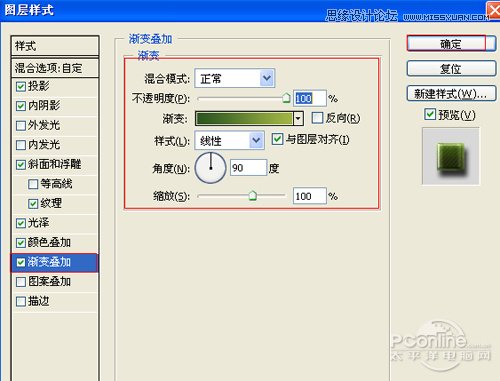
图13

图14

图15
13、在图层面板上单击创建新图层按钮 ,新建一个图层,选择工具箱中的自定义形状工具,在工具选项栏中设置为路径模式、形状列表中选择“星星”形状,按住Shift键不放用鼠标左键在绘图区拖出“星星”形状,接着按快捷键Ctrl+Enter将形状转换为选区。设置前景色为白色,按快捷键Alt+Delete填充颜色,接着复制多一些星星,并调整星星的位置与大小,合并(Ctrl+E)所有的星星的图层合并成一个图层图层,如图16所示。
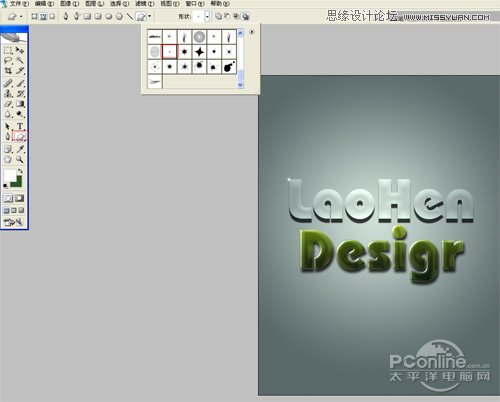
图16
14、执行菜单:“滤镜”/“渲染”/“镜头光晕”,弹出镜头光晕的对话框,设置亮度为112%,镜头类型为:35毫米聚集,然后点击确定按钮,如图14所示。经过调整后的效果效果图如图15所示。
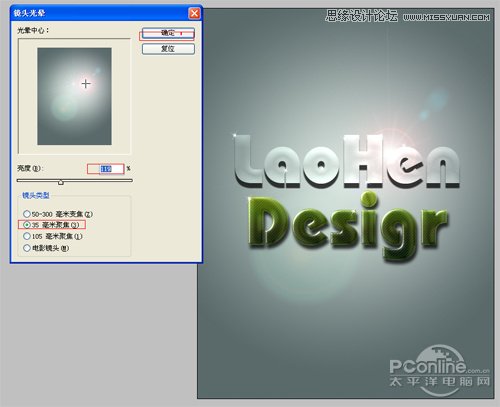
图17

图18
交作业:viewthread.php?tid=559146
学习 · 提示
相关教程
关注大神微博加入>>
网友求助,请回答!







